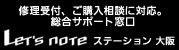ページの先頭です。
ここから本文です。
ADSLやCATV、光ファイバー(FTTH)の普及などで、インターネット接続環境が格段に向上し利便性を増していますが、その反面、コンピューターウイルスによる被害が、世界規模で爆発的に広がりやすい状況にもなっています。
既に各マスコミなどでも報じられておりますが、コンピューターウイルスの被害に関して、無関心ではいられなくなっております。
最近、被害を広げているコンピューターウイルスの特徴として、
|
などの特徴があげられます。
皆様におかれましては、ウイルス対策ソフトの導入などを行われているかと思いますが、コンピューターウイルスは、次々と新種・亜種が発見されています。
そのため、ウイルス監視ソフトを導入しただけでは、対策として不十分な場合があります。
日常のメンテナンスを心がけることにより、コンピューターウイルスの被害を最小限にとどめることが出来ます。
パソコンを安心してご利用頂くためにも下記にご案内する事項を参考にしていただければ幸いでございます。
なお、本事項に関しましては、当社にて各種ウイルスに感染した場合の対処方法をご説明するものではありませんので、あらかじめご了承ください。
- Windows Updateを定期的に実行し、OSを最新の状態にしておくことをお勧めいたします。
特に「重要な更新とServicePack」に表示されたアップデートは必ず適用してください。
- ウイルス対策ソフトのパターンファイル、検索エンジンは、常に最新のものへアップデートしておくことを強くお勧めいたします。
パターンファイル、検索エンジンなどのアップデート方法につきましては、各ウイルス対策ソフト開発元にご確認ください。 - マイクロソフト(株)にてセキュリティ情報ホームページを開設しております。
こまめに確認されることをお勧めすると同時に、セキュリティホール対策のパッチが公開されていた場合は、導入することを強く推奨します。 - 各ウイルス監視ソフト開発元やIPAのホームページに掲載されているウイルス情報を、定期的に確認されることをお勧めいたします。
下記に主なウイルス監視ソフト開発元メーカーなどのURLをご案内いたします。
- ウイルスに関するデマ情報が流布される事があります。ウイルス情報は、必ず上記URLより確実な情報を確認するようにしてください。
また、デマ情報のメールを受け取った場合、そのメールは他に転送したりせず、すぐに削除するようにしてください。 - 覚えのないアドレスから添付ファイル付きのメールが送られてきた場合、むやみにメールを開封したり、添付ファイルを実行しないようにしてください。
ウイルス対策ソフトにメール検索機能が有る場合は、有効にしておくことをお勧めいたします。 - Microsoft Outlook や Outlook Expressをお使いの方は、プレビューウインドウを使用しない設定に変更されることをお勧めいたします。
また、セキュリティ対策のパッチは、必ず当てておく事を強く推奨します。
プレビューウインドウを使用しない方法【Microsoft Outlookの場合】
[受信トレイ]を表示させ、メニューバーの[表示]から[プレビューウインドウ]のチェックを外してください。
受信トレイにフォルダを作成している場合は、各々のフォルダでも上記の操作を行ってください。【Outlook Expressの場合】
[受信トレイ]を表示させ、メニューバーの[表示]-[レイアウト] より [プレビューウインドウを表示する] のチェックをはずしてください。 - ウイルスに感染し、ファイル共有ソフト(Winnyなど)を経由して重要データが流出してしまった場合、その情報を回収・削除することは不可能です。
情報流出の原因となるファイル共有ソフトの使用を止める、ファイル共有ソフトをハードディスク上から削除することをご検討ください。 - 万が一、コンピューターウイルスに感染したときに備え、必要なデータはバックアップをこまめに行っておくことをお勧めいたします。
- ダウンロードしたデータや他の方から送られたデータなどは、実行前にウイルスチェックの実施をお勧めいたします。
また、他の方にデータを送る場合も、事前にウイルスチェックを行う事をお勧めいたします。
- ネットワークに接続されている状態でしたら、ネットワークから物理的に切り離してください。
(LAN、モジュラーケーブルを外し、ADSLモデムやルーターなど接続機器の電源も落としてください) - ウイルス対策ソフトなどを使用して、ウイルスの駆除を行ってください。ウイルス対策ソフトメーカーより、専用駆除ツールが公開される事がありますので、ウイルス対策ソフトをインストールされていない場合は、こちらを利用する方法が確実です。
これらのソフトの使用方法につきましては、各開発元にご確認ください。 - 万が一、駆除に失敗してしまい修復が不可能な状態になってしまったら、再インストールを実施してください。
不測の事態に備え、必要なデータは、こまめにバックアップを取っておくよう心がけてください。 - IPAへの届け出を行ってください。届け出は郵送、FAX、電子メールで受け付けています。
詳細は、下記URLをご参照ください。
IPAのホームページや各ウイルス対策ソフト開発元ホームページなどにも、コンピューターウイルス対策についての解説がございます。 こちらの方も併せてご参照いただければ幸いです。